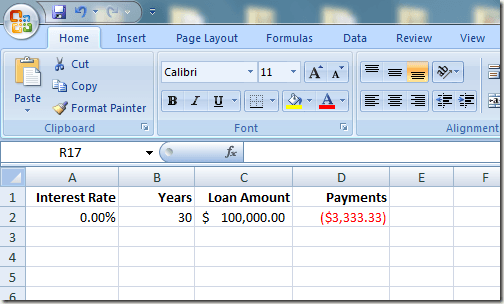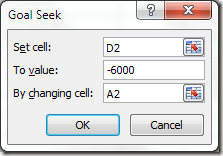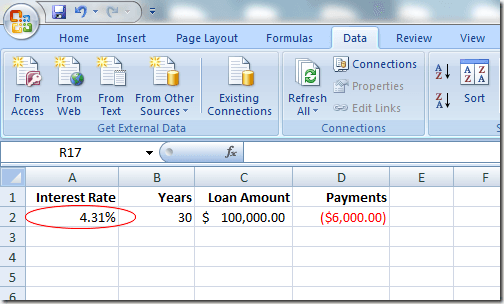Deși lista lungă de funcții a Excel este una dintre cele mai atrăgătoare caracteristici ale aplicației de calcul tabelar Microsoft, există câteva pietre prețioase care utilizează aceste funcții. Un instrument adesea ignorat este analiza What-If.
Instrumentul de analiză What-If din Excel este împărțit în trei componente principale. Partea discutată aici este funcția puternică de căutare a obiectivului care vă permite să lucrați înapoi de la o funcție și să determinați intrările necesare pentru a obține ieșirea dorită dintr-o formulă dintr-o celulă. Citește mai departe pentru a afla cum să folosești instrumentul Excel pentru a căuta un obiectiv de analiză a obiectivelor.
Exemplul instrumentului de căutare al obiectivului Excel
Să presupunem că vrei să iei un împrumut ipotecar pentru a cumpăra o casă și vă este îngrijorat de modul în care rata dobânzii la împrumut va afecta plățile anuale. Suma creditului ipotecar este de 100.000 $ și veți plăti împrumutul pe parcursul a 30 de ani. Folosind funcția PMT din Excel puteți să înțelegeți cu ușurință ce plăți anuale ar fi dacă rata dobânzii ar fi 0 %. Foaia de calcul probabil ar arăta astfel:
Celula de la A2 reprezintă rata anuală a dobânzii, celula la B2 este lungimea împrumut în ani, iar celula la C2 este suma creditului ipotecar. Formula din D2 este:
= PMT (A2, B2, C2)
și reprezintă plățile anuale ale unei ipoteci de 30 de ani, 0% dobândă. Observați că cifra din D2 este negativă deoarece Excel presupune că plățile reprezintă un flux de numerar negativ din poziția dvs. financiară. Din păcate, niciun creditor ipotecar nu vă va împrumuta 100.000 de dolari la dobândă de 0%. Să presupunem că vă gândiți și aflați că vă puteți permite să plătiți 6.000 de dolari pe an pentru plățile ipotecare. Acum vă întrebați care este rata maximă a dobânzii pe care o puteți lua pentru împrumut, pentru a vă asigura că nu ajungeți să plătiți mai mult de 6.000 de dolari pe an. Mulți oameni în această situație ar începe pur și simplu să introducă numere în celula A2 până când cifra din D2 a ajuns la aproximativ 6.000 de dolari. Cu toate acestea, puteți face ca Excel să lucreze pentru dvs. utilizând instrumentul What-If Analysis Goal Seek. În esență, veți face ca Excel să revină din rezultatul din D4 până când ajunge la o rată a dobânzii care satisface suma maximă de plată de 6.000 $.
Începeți făcând clic pe fila DatePanglica și găsirea butonului Analiză ce-ar trebuiîn secțiunea Instrumente de date. Faceți clic pe butonul Analiză ce esteși alegeți din meniu opțiunea Căutarea obiectivului.
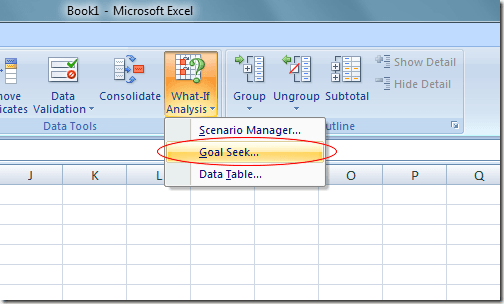 p>Excel deschide o fereastră mică și vă cere să introduceți doar trei variabile. Variabila Set Celltrebuie să fie o celulă care conține o formulă. În exemplul nostru aici, este D2. Variabila Valoareeste suma pe care doriți ca celula la D2să fie la sfârșitul analizei.
p>Excel deschide o fereastră mică și vă cere să introduceți doar trei variabile. Variabila Set Celltrebuie să fie o celulă care conține o formulă. În exemplul nostru aici, este D2. Variabila Valoareeste suma pe care doriți ca celula la D2să fie la sfârșitul analizei.
Pentru noi este -6000. Rețineți că Excel vede plățile ca pe un flux de numerar negativ. Variabila Prin schimbarea celuleieste rata dobânzii pe care doriți să o găsească Excel pentru dvs., astfel încât suma de 100.000 de dolari ipotecare să vă coste numai 6000 USD pe an. Deci, utilizați celula A2.
Faceți clic pe butonul OKși puteți observa că Excel clipește o grămadă de cifre în celulele respective până când iterațiile converg un număr final. În cazul nostru, celula de la A2 ar trebui să citească acum aproximativ 4,31%.
Această analiză ne arată că pentru a nu cheltui mai mult de 6.000 $ pe an pe o ipotecă de 30 de ani, de 100.000 de dolari, trebuie să vă asigurați împrumutul la cel mult 4.31%. Dacă doriți să continuați să efectuați analize de tip "ce", puteți încerca diferite combinații de numere și variabile pentru a explora opțiunile pe care le aveți atunci când încercați să vă asigurați o rată bună a dobânzii la un credit ipotecar.
Excel's What-If Analysis Obiectivul Căutarea unui instrument este o completare puternică a diferitelor funcții și formule găsite în foaia de calcul tipică. Dacă lucrați înapoi de la rezultatele unei formule dintr-o celulă, puteți explora mai clar diferitele variabile din calculele dvs.